Thiết lập CCleaner chạy dưới khay hệ thống
Có lẽ CCleaner đã quá quen thuộc với người dùng máy tính bởi khả năng dọn dẹp hệ thống và cải thiện hiệu suất hoạt động mà phần mềm này đem lại. Thiết lập CCleaner chạy dưới khay hệ thống sẽ giúp người dùng truy cập cũng như sử dụng dễ dàng hơn bao giờ hết.
Tải CCleaner miễn phí tại đây
Vậy bạn đã biết cách thiết lập thế nào chưa? Mời bạn cùng tham khảo bài hướng dẫn dưới đây để biết cách thiết lập CCleaner chạy dưới khay hệ thống:
Bước 1: Mở CCleaner lên, trên giao diện chính của phần mềm nhấn vào Options ở góc dưới cùng bên trái màn hình, sau đó chọn Advanced để thiết lập nâng cao.
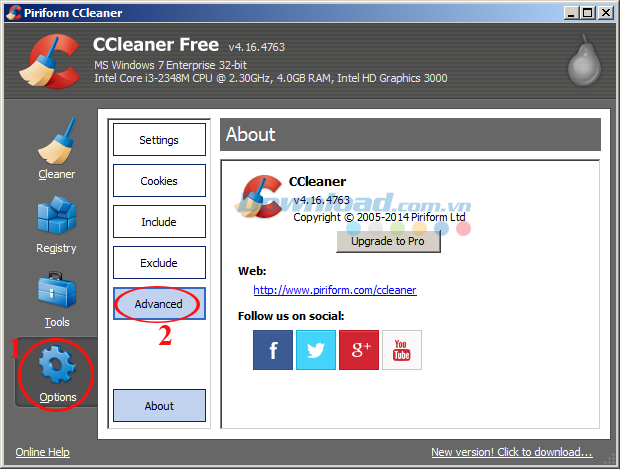
Bước 2: Cửa sổ Advanced xuất hiện. Tích chọn vào ô Minimize to System Tray để công cụ CCleaner chạy thu nhỏ dưới khay hệ thống.
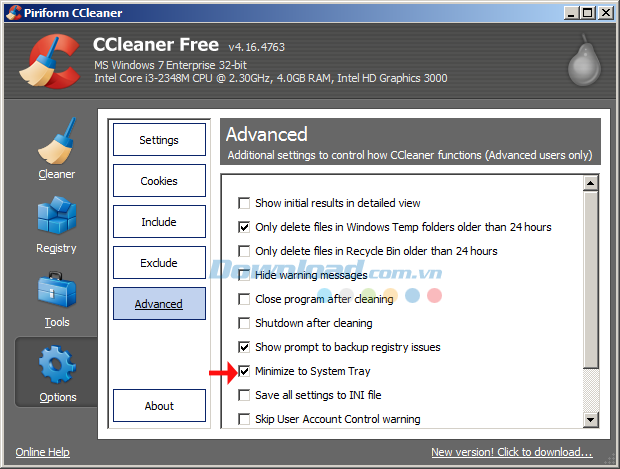
Sau khi thiết lập xong biểu tượng CCleaner đã xuất hiện dưới khay hệ thống cho bạn sử dụng dễ dàng.
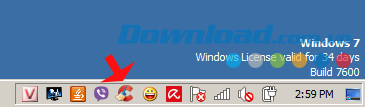
Vậy là chỉ với 2 bước đơn giản bạn đã thiết lập CCleaner chạy dưới khay hệ thống thành công. Giờ đây mỗi lần sử dụng CCleaner bạn chỉ cần kích đúp vào biểu tượng dưới khay hệ thống thôi.
Ngoài ra, bạn có thể sử dụng phần mềm AtomicCleaner, TuneUp Utilities 2014, Glary Utilities... để dọn dẹp và tối ưu hóa hệ thống máy tính.
Chúc các bạn thực hiện thành công!
Theo Nghị định 147/2024/ND-CP, bạn cần xác thực tài khoản trước khi sử dụng tính năng này. Chúng tôi sẽ gửi mã xác thực qua SMS hoặc Zalo tới số điện thoại mà bạn nhập dưới đây:



















